對於許多Windows使用者來說,無法找到「ProgramData」資料夾是一個常見問題。這個資料夾是儲存應用程式和使用者設定檔的必要元件,缺少它會影響系統的正常運作。本文將探究造成此問題的潛在原因,並提供逐步指南,幫助您找到並還原「ProgramData」資料夾。
1、打開【計算機】,隨便找到一個位置,我們可以看到路徑列下面有一個【組織】選項。如圖所示:

2、點選【組織】按鈕,並選擇下拉項目中的【資料夾與搜尋選項】。如圖所示:
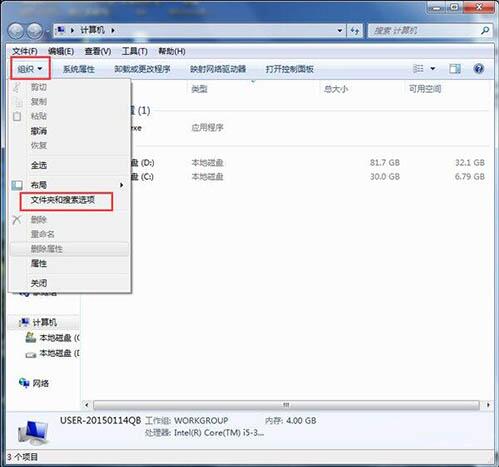
3、在新彈出的視窗中,我們選擇【檢視】標籤。如圖所示:

4、在該標籤下,找到【隱藏檔案和資料夾】,並將其設定為【顯示隱藏的檔案、資料夾和磁碟機】 。如圖所示:

5、選擇【應用程式】並【確定】,儲存已修改的內容。
6、這時,我們在找到C盤根目錄,ProgramData資料夾是不是就出來了!如圖所示:
7、開啟ProgramData資料夾,我們可以看到其中包含的具體內容。如圖所示:
win7電腦找不到programdata資料夾的解決方法就為小夥伴們詳細分享到這裡了,如果用戶們使用電腦的時候碰到了同樣的問題,可以根據上述方法步驟進行操作哦,希望這篇教學能夠幫助大家。
以上是win7找不到programdata資料夾怎麼解決_電腦找不到programdata資料夾方法的詳細內容。更多資訊請關注PHP中文網其他相關文章!




